|
|
前言
在网页修改DWG,经常会有对图形进行编辑以及对图形的夹点进行编辑的需求,MxCAD提供的在线版CAD提供了这样的功能,效果如下:
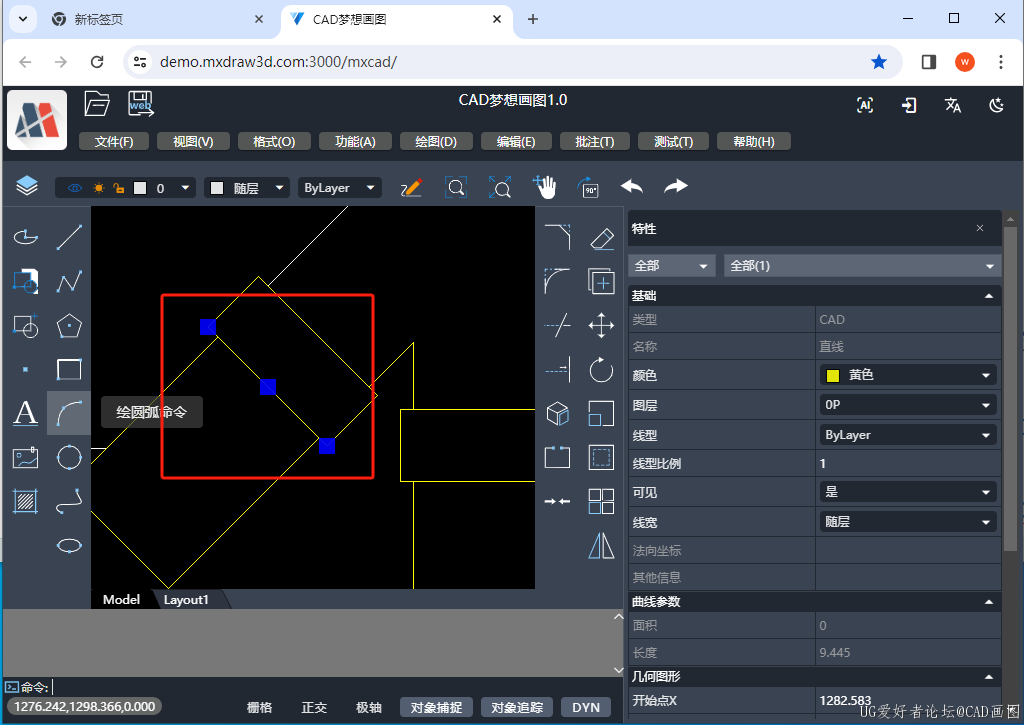
测试地址:https://demo.mxdraw3d.com:3000/mxcad/
选择图形编辑功能
mxcad在默认配置下是开启了选择图形的编辑功能, 我们可以通过mxdraw提供的MxFun.setIniset实现各种初始化配置, 配置参数参考iniConfig,代码如下:
- import { MxFun } from "mxdraw"
- MxFun.setIniset({
- // 启动夹点编辑功能, 开启单选图形(mxcad默认开启)
- "EnableGripEidt": true,
- // 开启多选
- "multipleSelect": true
- })
通过如上设置, 我们就可以通过鼠标对应的图形进行编辑和选择。
获取当前选择的图形:
- import { MxCpp, MxCADUtility, McObjectId, McObjectIdType } from "mxcad"
- // 需要等待createMxCad完成创建控件后才能得到
- const objIds = MxCADUtility.getCurrentSelect()
- objIds.forEach((objId: McObjectId)=> {
- if(objId.type === McObjectIdType.kMxCAD) {
- console.log("CAD图形对象", objId.getMcDbEntity())
- }
- if(objId.type === McObjectIdType.kMxDraw) {
- console.log("绘图对象", objId.getMxDbEntity())
- }
- })
MxCADSelectionSet
我们也可以通过MxCADSelectionSet进行选择:
- import { MxCADSelectionSet, MxCADResbuf, MxCADUiPrPoint } from "mxcad"
- const ss = new MxCADSelectionSet();
- //选择所有图形元素
- ss.allSelect();
- ss.forEach(()=> {
- let ent = id.getMcDbEntity();
- if (!ent) return;
- console.log(ent)
- })
- const filter = new MxCADResbuf();
- // 添加对象类型,选择集只选择文字类型的对象
- filter.AddMcDbEntityTypes("TEXT,MTEXT");
- ss.allSelect(filter);
- // 第一种方式获取对象id集合
- ss.getIds()
- // 第二种方式获取对象id集合
- ss.forEach((id)=> {
- let ent = id.getMcDbEntity();
- if (!ent) return;
- console.log(ent)
- })
- // 通过单个点选择
- const getPoint = new MxCADUiPrPoint()
- getPoint.go((point)=> {
- if(!point) return;
- // 加filter过滤选择集, 这里只会选择文字对象
- const index = ss.pointSelect(point.x, point.y, filter)
- const objId = ss.item(index)
- const ent = objId.getMcDbEntity()
- console.log(ent)
- })
- // 通过鼠标选择多个对象
- // 加filter过滤选择集, 这里只会选择文字对象
- ss.userSelect("框选需要的对象", filter).then((is)=> {
- if(is) {
- // 得到框选的两个选择点
- const { pt1, pt2 } = ss.getSelectPoint()
- ss.getIds()
- ss.forEach((id)=> {
- let ent = id.getMcDbEntity();
- if (!ent) return;
- console.log(ent)
- })
- }
- })
还可以手动将图形对象ID添加到当前选择中:
- import { McApp } from "mxcad"
- let mxcad = MxCpp.getCurrentMxCAD();
- let id = mxcad.drawLine(0,0,1000,1000);
- mxcad.addCurrentSelect(id);
选择编辑事件:
- import { MxCpp } from "mxcad"
- // 当图形被当前选中时会触发`selectChange`事件并回调当前已选中的id对象列表
- MxCpp.getCurrentMxCAD().on("selectChange", (ids: McObjectId[])=> {})
- // 当我们点击某个CAD图形并对其进行编辑或者夹点拖动后, mxdraw会触发`databaseModify`事件表示该图纸已被修改, 并且该事件只会触发一次
- const mxdraw = MxCpp.getCurrentMxCAD().getMxDrawObject()
- mxdraw.on("databaseModify", ()=> {
- console.log("图纸被修改")
- })
下面是一个将选中的图形颜色变成红色的完整代码示例, 可以根据如下代码理解图形的选择:
- import { McCmColor, McObjectId, MxCpp, createMxCad } from "mxcad"
- import { MxFun } from "mxdraw"
- window.onload = async () => {
- const mode = "SharedArrayBuffer" in window ? "2d" : "2d-st"
- MxFun.setIniset({
- // 启动夹点编辑功能, 开启单选图形(mxcad默认开启)
- "EnableGripEidt": true,
- // 开启多选
- "multipleSelect": true
- })
- await createMxCad({
- canvas: "#mxcad",
- locateFile: (fileName) => {
- return new URL(`/node_modules/mxcad/dist/wasm/${mode}/${fileName}`, import.meta.url).href
- },
- fileUrl: new URL("../public/test2.mxweb", import.meta.url).href,
- fontspath: new URL("../node_modules/mxcad/dist/fonts", import.meta.url).href,
- })
- let oldColors: (McCmColor | undefined)[] = []
- let oldIds: McObjectId[] = []
- MxCpp.getCurrentMxCAD().on("selectChange", (ids: McObjectId[])=> {
- // 还原颜色
- oldIds.forEach((id, index)=> {
- const color = oldColors[index]
- const ent = id.getMcDbEntity()
- if(!ent) return
- if(color) ent.trueColor = color
- })
- // 选中更改颜色
- oldColors = ids.map((id)=> {
- const ent = id.getMcDbEntity()
- if(!ent) return
- const color = ent.trueColor.clone()
- ent.trueColor = new McCmColor(255, 0, 0)
- return color
- })
- oldIds = ids
- })
- }
效果图如下:
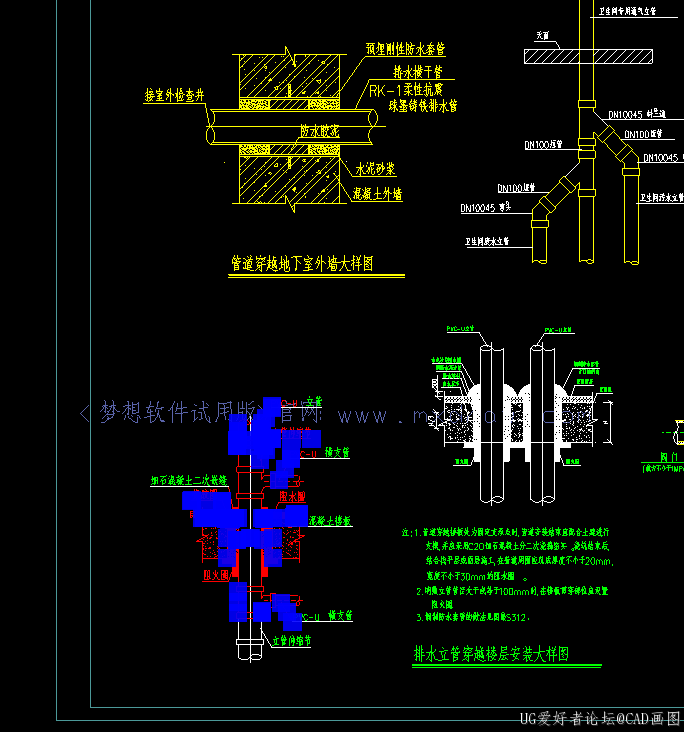
本文提供的源码下载地址:
https://gitee.com/mxcadx/mxdraw-article/tree/master/mxcad选择图形编辑/demo.zip
|
|